
Cauți cele mai noi Aplicația de jocuri MSI ? Dacă răspunsul este da, atunci nu este nevoie să mergeți în altă parte - aici veți găsi ghidul simplu și util despre cum să descărcați aplicația MSI Gaming. De ce să nu urmezi acest tutorial și să-ți atingi obiectivul pas cu pas?
Ce este MSI Gaming App?
Aplicația de jocuri MSI este un instrument la îndemână furnizat oficial de MSI pentru utilizatorii lor. Această aplicație își propune să vă îmbunătățească experiența de joc în produsele MSI. Modificând anumite setări în această aplicație, puteți personaliza componentele hardware, cum ar fi plăcile video, pentru a se potrivi nevoilor dvs. și puteți profita din plin de capacitățile acestora. Mai jos sunt enumerate câteva dintre caracteristicile sale:
- Permiteți plăcii video să ruleze în Modul Joc sau Modul OC
- Comutați între diferite moduri pentru a vă proteja ochii
- Personalizați-vă propriile setări vizuale, cum ar fi echilibrul de culoare și contrastul
- Controlați luminile LED MSI Dragon
De abia așteptați să încercați această aplicație utilă? Citiți mai departe și descărcați totul singur!
Cum pot descărca aplicația MSI Gaming?
Unora le poate fi greu să găsească aplicația de jocuri pe site-ul oficial MSI. Dacă acesta este cazul pentru dvs., nu vă faceți griji - acest tutorial vă va ghida prin întregul proces și vă va asigura că puteți descărca aplicația în cel mai sigur mod.
1) Găsește-ți drumul către A sustine pagina site-ului MSI. Sau poți pur și simplu Click aici .
2) Faceți clic pe pictograma produsului dorit în funcție de starea dumneavoastră. De exemplu, dacă utilizați un laptop MSI, faceți clic pe butonul Laptop pictograma.
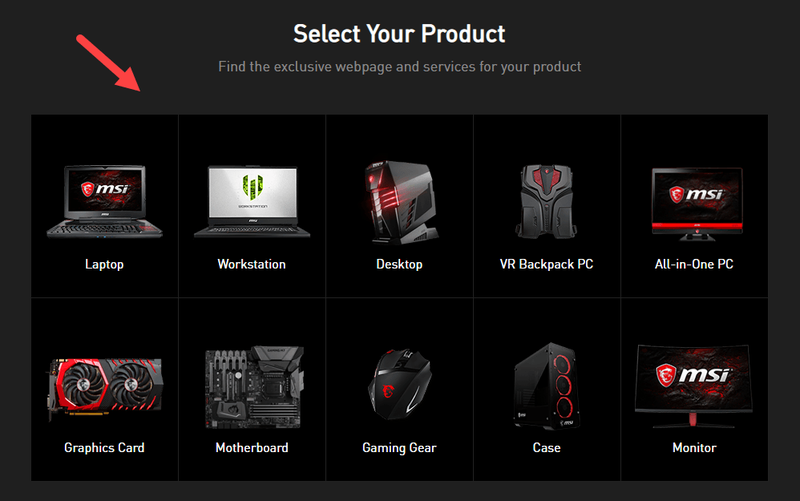
3) În pagina următoare, selectați categoria dvs. de produse. Introduceți mai multe detalii pas cu pas până ajungeți în sfârșit la pagina de asistență pentru modelul dvs. de computer.
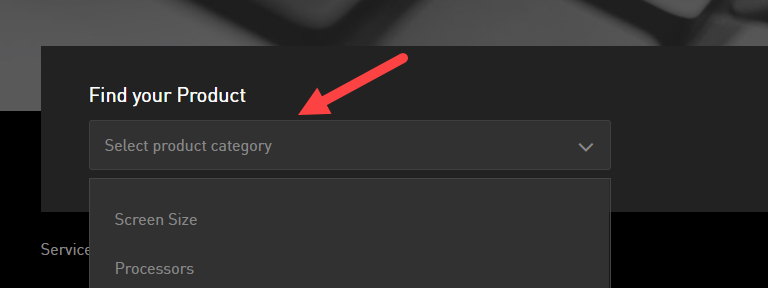
4) Pe pagina de asistență, faceți clic Descarca în panoul din stânga. Apoi acordați atenție panoului său din dreapta.

5) Selectați Utilitate . Mai jos, veți vedea o listă de articole utilitare. Localiza Centrul de jocuri și faceți clic pe pictograma săgeată în jos lângă el pentru a descărca aplicația MSI Gaming.
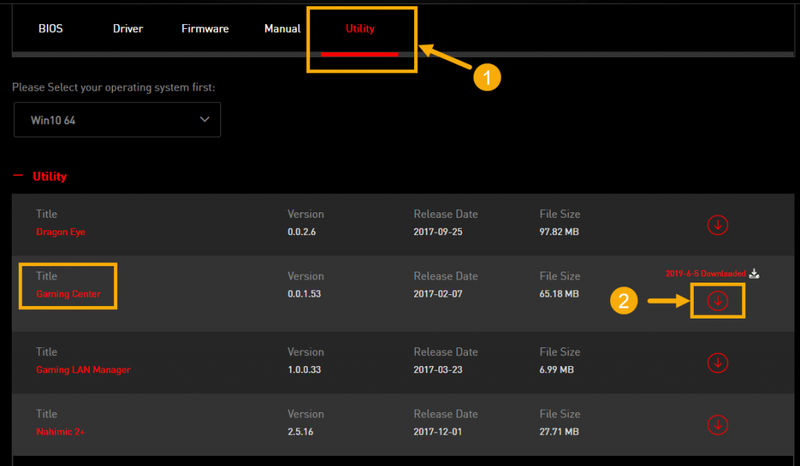 Pentru unele produse, aplicația MSI Gaming poate să nu fie găsită în acest fel.
Pentru unele produse, aplicația MSI Gaming poate să nu fie găsită în acest fel. 6) Așteptați până când procesul de descărcare este complet. Apoi deschideți folderul descărcat și faceți dublu clic pe executabil de instalare interior. Extrage fișierul dacă vi se solicită.
7) Urmați expertul de instalare de pe ecran pentru a instala aplicația dvs. MSI Gaming pas cu pas. Vi se va solicita să reporniți computerul după finalizarea instalării.
Acum că ați instalat cu succes aplicația MSI Gaming, o puteți folosi pentru a debloca funcții suplimentare, precum și performanța pe computer!
Sfat bonus: actualizați driverele pentru o experiență de joc îmbunătățită
Driverele învechite sau corupte pot fi un mare detriment pentru FPS (Frame per Second) în jocuri și chiar vă pot distruge experiența minunată de joc. Pentru a asigura stabilitatea computerului și pentru a-i îmbunătăți performanța la jocuri, ar trebui să păstrați întotdeauna driverele la zi.
În plus, dacă nu puteți deschide aplicația MSI Gaming în mod normal, ar trebui să încercați și să vă actualizați driverele. Va funcționa ca un farmec, mai ales când vi se prezintă un mesaj care vă solicită să actualizați mai întâi driverele.
Dacă nu aveți timp, răbdare sau cunoștințe de calculator pentru a vă actualiza manual driverele, o puteți face automat cu Driver ușor .
Driver Easy va recunoaște automat sistemul dvs. și va găsi driverele corecte pentru acesta. Nu trebuie să știți exact ce sistem rulează computerul dvs., nu trebuie să riscați să descărcați și să instalați driverul greșit și nu trebuie să vă faceți griji că faceți o greșeală la instalare. Driver Easy se ocupă de tot.
Vă puteți actualiza automat driverele fie cu versiunea GRATUITĂ, fie cu versiunea Pro a Driver Easy. Dar cu versiunea Pro este nevoie de doar 2 clicuri (și obțineți asistență completă și o garanție de returnare a banilor de 30 de zile):
unu) Descarca și instalați Driver Easy.
2) Rulați Driver Easy și faceți clic pe Scaneaza acum buton. Driver Easy va scana apoi computerul și va detecta orice drivere cu probleme.
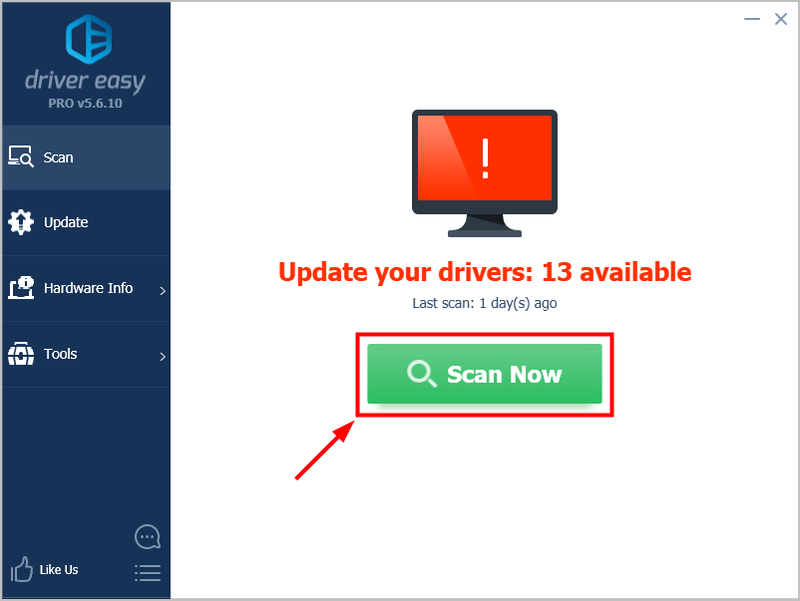
3) Faceți clic Actualizați toate pentru a descărca și instala automat versiunea corectă a tuturor driverelor care lipsesc sau sunt învechite pe sistemul dvs. (acest lucru necesită Versiune Pro – vi se va solicita să faceți upgrade când faceți clic Actualizați toate ).
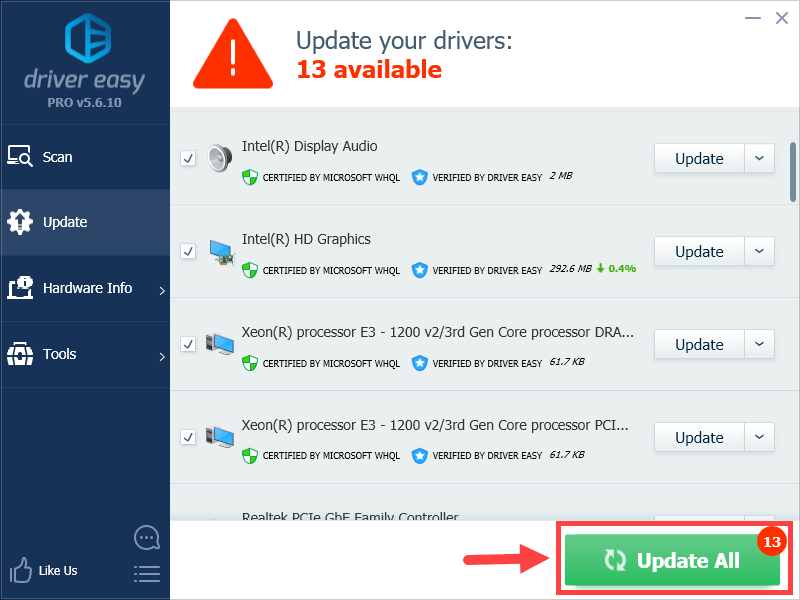
Notă: o poți face gratuit dacă vrei, dar este parțial manual.






